A
主な機能として以下を新たに搭載しています。
- 顔認証ロック機能
- スクリーンキャプチャ機能
- MTPおよびPTPプロトコル利用によるファイル取込み機能
- Wi-Fi Directサポート
- アプリ無効化機能
- ロック画面からのカメラ起動
- パノラマ撮影機能
- モバイルデータ通信の使用状況監視・制限機能
- ウィジェットのサイズ変更機能
- 端末暗号化機能
その他、Androidに関する詳細は http://developer.android.com/ よりご確認いただけます。
Q
A
主な機能として以下を新たに搭載しています。
その他、Androidに関する詳細は http://developer.android.com/ よりご確認いただけます。
Q
A
長時間の利用のために時間帯ごとに設定を自動切り替えすることができる節電設定用のアプリです。
「NX!エコ」と「ecoモード」と2つの節電設定用アプリが搭載されていますが、お客様のお好みでどちらかをご使用ください。
Q
A
OSバージョンアップはF-08D本体データを残したまま行うことができますが、バージョンアップ失敗や電源OFFなど予期せぬトラブルにより データを消失する可能性があります。このため、OSバージョンアップを実行する前に、F-08D本体データのバックアップをお勧めいたします。手順書に代表的なデータのバックアップについて 記載していますが、この他大切なデータもバックアップしてください。あわせて重要な情報(ID/パスワードなど)についてもメモを取るなどして保管をしてください。
Q
A
Android 2.3.5上で動作しているアプリケーションのAndroid 4.0.3上での動作保証は行っておりません。 お客様ご自身で個々のアプリケーションについてご確認の上、OSバージョンアップをお願いいたします。
Q
A
OSバージョンアップ後、Android 2.3.5へのダウングレードはできません。
Q
A
今後のメンテナンス対象として最新のOSバージョンのみをサポートする予定でございます。恐れ入りますが、最新のOSバージョンへアップデートの上ご利用ください。
Q
A
Q
A
Androidバージョンが「2.3.5」、ビルド番号が「V12R23A」であることを確認します。
ビルド番号が「V12R23A」より前のバージョンの場合は、ソフトウェア更新を実施して「V12R23A」にした上で、OSバージョンアップを実施してください。
Androidバージョンが「4.0.3」と表示されている場合は、すでにOSバージョンアップ済であり、OSバージョンアップ作業は不要です。
Q
A
F-08Dの標準ブラウザにて専用サイトにアクセスいただくことでダウンロード可能です。OSバージョンアップに関するご注意、ならびにソフトウェア使用許諾契約書をあらかじめご確認ください。
※OSバージョンアップアプリはF-08D本体から下記専用サイトよりダウンロードする必要があります。
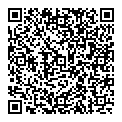
Q
A
お客様のパソコン/Wi-Fiの環境によっては時間がかかる場合があります。 また、ネットワークが混み合っている場合は申し訳ございませんが時間帯を変えてお試しください。
Q
A
推奨スペックは以下のとおりです。
Q
A
1.5GB 以上の空き容量を確保してください。
Q
A
メモリ空き容量が50MB以下の場合は、OSバージョンアップに失敗することがあります。 不要なアプリケーションを削除して、空き容量を増やしてください。
Q
A
バージョンアップ前にデータを初期化する必要はございません。
Q
A
電話帳データ、spモードメールについては手順書の「代表的なデータをバックアップ/リストアについて」の欄をご参照ください。
Q
A
OSバージョンアップ書き換えパッケージをmicroSDカードへダウンロード後、端末上での展開・処理に15分程度かかります。
※お使いの環境によっては、OSバージョンアップにかかる時間が異なることがありますのでご了承ください。
Q
A
バージョンアップ中は、緊急通報を含めて一切の機能を利用できません。
Q
A
正常な動作ですので、そのままお待ちください。
Q
A
OSのバージョンを確認することで分かります。
Q
A
ブラウザアプリが複数選択できる状態にある場合、OSバージョンアップアプリのダウンロードページに遷移できないことがあります。F-08D標準搭載のブラウザ以外からのアプリダウンロードはサポートしていないため、ブラウザアプリを選択するポップアップが表示される場合は、標準ブラウザ【常にこの操作で使用する】を選択ください。
既に標準ブラウザ以外を常用設定されているお客様は、ブラウザのデフォルト設定をクリアしてください。
詳細は手順書の「OSバージョンアップパッケージをダウンロードする際のブラウザについて」の欄をご参照ください。
Q
A
システムツールでマーケット以外からのインストールを制限するようなアプリを動作させている場合、設定を解除することにより、OSバージョンアップアプリをインストールすることができます。
Q
A
パソコンでダウンロードしたパッケージをmicroSDカードに正しく保存できていない可能性があります。 下記をご確認のうえ、パッケージのダウンロードからやり直してみてください。
Q
A
このメッセージが表示された場合は、F-08D本体を電池残量が50%以上になるまで充電してください。 OSバージョンアップアプリ起動時だけではなく、バージョンアップ操作の途中にこのメッセージが表示されることもあります。 特に、Wi-Fi経由でパッケージをダウンロードするときは充電しながらダウンロードすることをおすすめします。
Q
A
このメッセージが表示された場合は、OSバージョンアップの前にソフトウェア更新を行う必要があります。
Q
A
このメッセージが表示された場合は、microSDカードの空き容量を増やしてください。 OSバージョンアップ中に他の機能が動作していてmicroSDカードの容量が不足する場合もあるため、バージョンアップ操作の途中でこのメッセージが表示されることもあります。
Q
A
このメッセージが表示された場合は、すでに最新のOSにバージョンアップ済みです。
Q
A
F-08D単体でOSバージョンアップを行う際はWi-Fiに接続する必要があります。
このメッセージが表示された場合は、Wi-Fi機能を有効にしてください。
Q
A
このメッセージが表示された場合は、OSバージョンアップ書き換えパッケージダウンロード中にネットワークエラーが発生し、ダウンロードに失敗しています。 お手数ですが、ネットワークの状況をご確認のうえ、しばらく時間をおいてから、OSバージョンアップアプリを再度起動してください。
Q
A
このメッセージが表示された場合は、F-08D単体でダウンロードしたバージョンアップ用ソフトウェアの解凍が失敗しています。 お手数ですが、ネットワークの状況をご確認のうえ、OSバージョンアップアプリを再度起動してください。
Q
A
このメッセージが表示された場合は、手順書に記載している以下の操作を行っていない可能性がありますのでご確認ください。
Q
A
ページを再読み込みし、再度ダウンロードをお試しください。 F-08Dのブラウザであれば、[MENU]→[再読み込み]で再読み込み可能です。 パソコンをご利用されておりInternet Explorerであれば、[F5]キーで再読み込み可能です。
Q
A
ブラウザを起動し、ダウンロード履歴をタップすると以下の画面が表示されますので、「F08D_SWUpdater01.apk」※をタップしてインストールしてください。
※複数回ダウンロードした場合、「F08D_SWUpdater01-1.apk」「F08D_SWUpdater01-2.apk」…等のファイルが保存されますが、いずれか1つをタップしてください。
Q
A
OSバージョンアップ中は何度か機内モードに移行します。
Q
A
ファイル解凍中は負荷の高い処理を行っているため、いちど画面を消すと、再度電源ボタンを押してもすぐには画面が表示されません。何も操作をせずそのままの状態でお待ちください。解凍処理完了後、画面が表示されます。
※故障の原因となる場合があるので、電池を抜いたり電源キーを長押ししたりしないてください。
※解凍終了後に画面が表示されますが、更に放置すると画面が消えます。その場合は電源ボタンを押すとすくに画面が表示されますので、引き続き、OSバージョンアップの操作を行ってください。
Q
A
ブラウザの画像の読み込みとJavaScriptを有効に設定してください。(お買い上げ時は有効になっています。)
Q
A
問題ございません。
Q
A
OSバージョンアップ完了時に、自動で削除されます。
Q
A
OSバージョンアップ後は以下のメッセージが表示されます。
『ソフトウェア更新が完了しました。 お客様の携帯電話を快適にご利用いただくために完了通知をサーバへ送信します。
完了通知を送信するためにパケット通信料金が発生する可能性があります。 圏外などの条件によって完了通知が遅れる場合があります。』
3GネットワークもしくはWi-Fiを接続してOKをタップし、ソフトウェア更新通知が完了するまではソフトウェア更新を行なうことができません。
Q
A
最新のバージョンでお客様へお返しします。
Q
A
以下の設定は引き継げません。
Q
A
以下のアプリにつきましては、ユーザデータを引き継いでおりません。
Q
A
OSバージョンアップした場合、以下の設定は無くなります。
Q
A
以下のプリインアプリ、ウィジェットは、OSバージョンアップ前に作成していたショートカットアイコンが、OSバージョンアップ完了時に削除されることがあります。お客様にて、新たにショートカットを設定くださるようお願いいたします。
対象プリインアプリ名
対象プリインウィジェット名
Q
A
ダウンロードしたアプリについては、OSバージョンアップ後に一部正常に動作しない場合があります。Playストアにて更新してください。
対象アプリ名
Q
A
「音声検索」はAndroid4.0.3ではアプリケーションメニューより削除されております。Google検索ウィジェットのマイクアイコンをタッチすることにより使用することができます。
Q
A
以下のアプリ、ウィジェットは、アプリ名、ウィジェット名が変更になっています。
対象アプリ、ウィジェット名